
スマホのアップデートはするべき?メリットと注意点、アップデート方法をまとめて解説【スマホ教室】
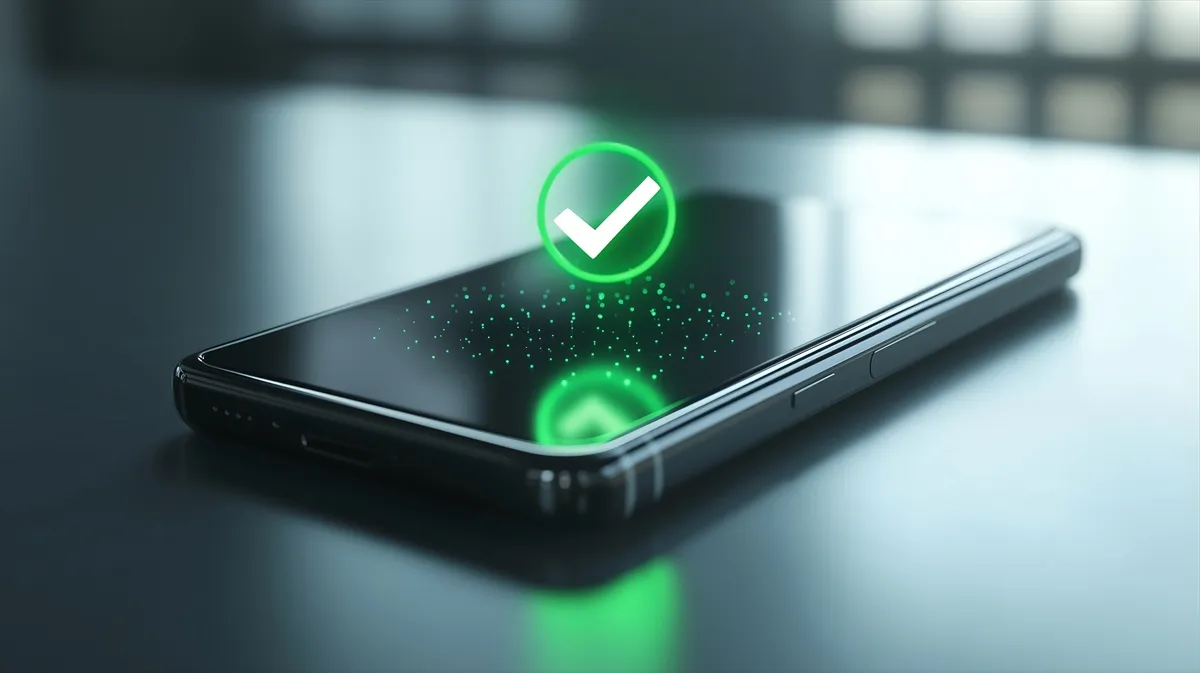
アップデートしないと不正利用のリスクが上がる!? 今さら聞けないスマホのアップデートについて紹介します!
スマホに定期的に届くアップデートの通知、あなたはどうしていますか? 更新したほうがいいのか、しなくてもいいのか、が分からずそのままにしているという人もいるのはないでしょうか。
今回は、スマホのアップデートについて更新する方法やアップデートするメリット、更新する前に注意することなどをまとめて紹介します。

スマホのアップデートとは?


まずは、スマホのアップデートとはどのような機能なのか、について紹介します。

ソフトウエアを最新の状態にすること

アップデートとは、スマホのソフトウエアやアプリなどを更新して最新の状態にすることを指します。アップデートすることで、不具合が修正されたりセキュリティが強化されたりなどさまざまな機能が向上し、よりスマホを便利に、安全に使えるようになります。

アップデートはするべき?

アップデートは、定期的にスマホに届きます。届いた時点で、更新できる状態なのであれば速やかにアップデートすることをおススメしますが、アップデートをしないからといってスマホが使えなくなるわけではありません。
更新には時間とデータ通信量がかかるため、時間に余裕がありWi-Fi環境下にいるときに実行するのがよいでしょう。

スマホをアップデートするメリット


スマホはアップデートしなくても利用できますが、アップデートすることで以下のようなメリットを得られます。特に、スマホの不具合や何らかのトラブルで困っている、という人は更新を検討しましょう。

不具合が改善される

アップデートすると、スマホの不具合が改善される場合があります。具体的には更新内容によって異なりますが、システムの不具合やUI(操作性)などが改善され、動作が快適になることが多いです。

セキュリティが強化される

スマホのセキュリティが向上し、脆弱性が改善されることも。アップデートを放置していると、データの漏えいやウイルス感染、不正アクセスなどのリスクが高まってしまいます。セキュリティを強化するためにも、できるだけアップデートは行うようにしてください。

新しい機能が追加される

アップデートにより、新しい機能が追加される場合もあります。例えば、iPhoneのアップデート内容を振り返ると、過去にアプリアイコンの色やサイズを変更する、ウィジェットを配置するといった機能が導入されました。
アップデートすることで多彩な機能を使えるようになるため、スマホをより便利に使いたい人はぜひ更新しましょう。

スマホをアップデートする際の注意点

ここからは、スマホをアップデートする際に注意しておくことをまとめています。とくに、大型のアップデートがある場合は注意が必要です。

バックアップを取る

アップデート中、何らかの原因で失敗してしまうとデータが消える可能性があります。今まで使用していたアプリや保存していた写真などあらゆるデータが消えるのは、非常にショックですよね。そうならないためにも、アップデートする前は必ずバックアップを取っておくことが重要です。

Androidスマホでバックアップを取る

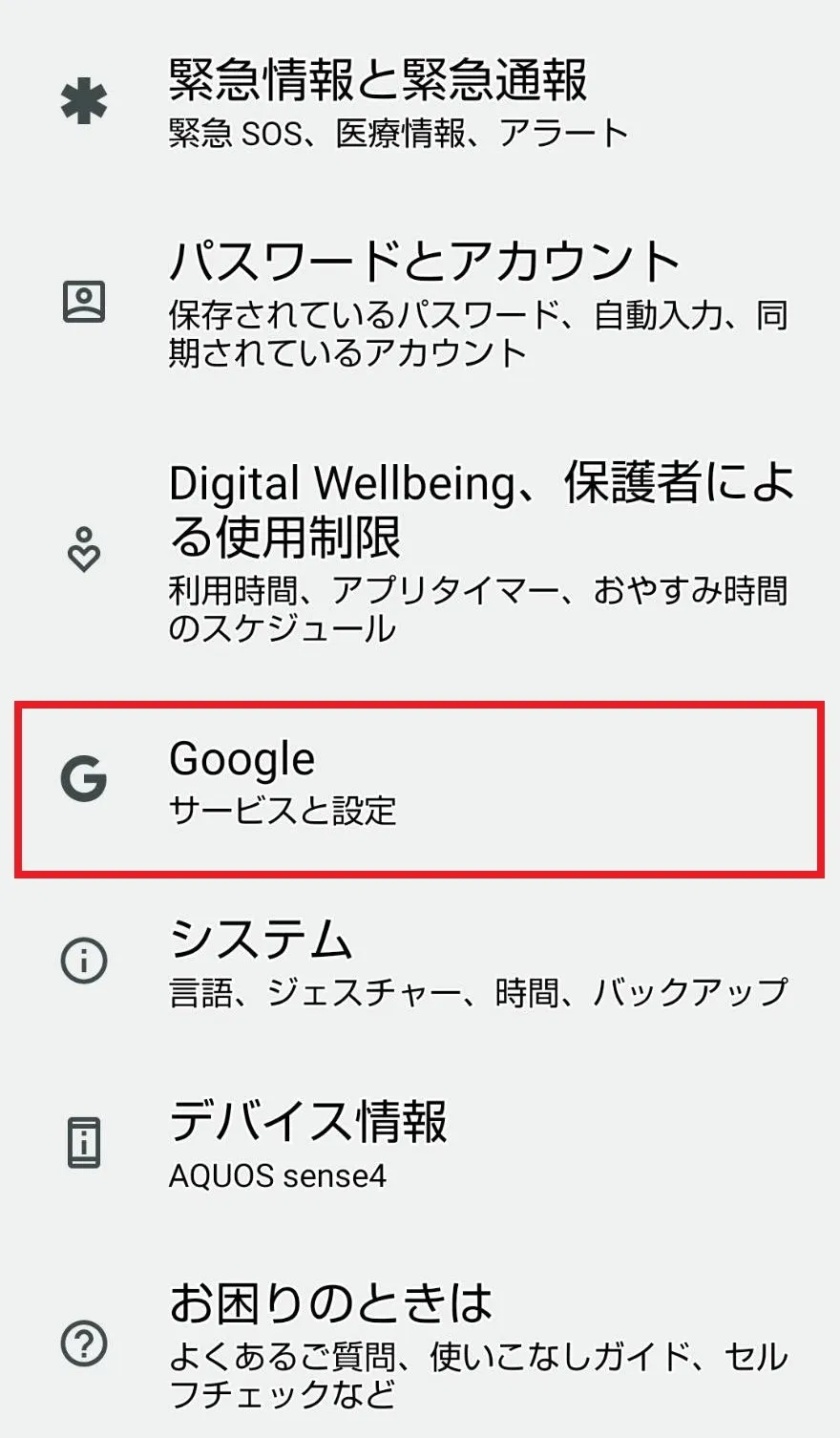
「設定」アプリを開き、「Google」をタップします。
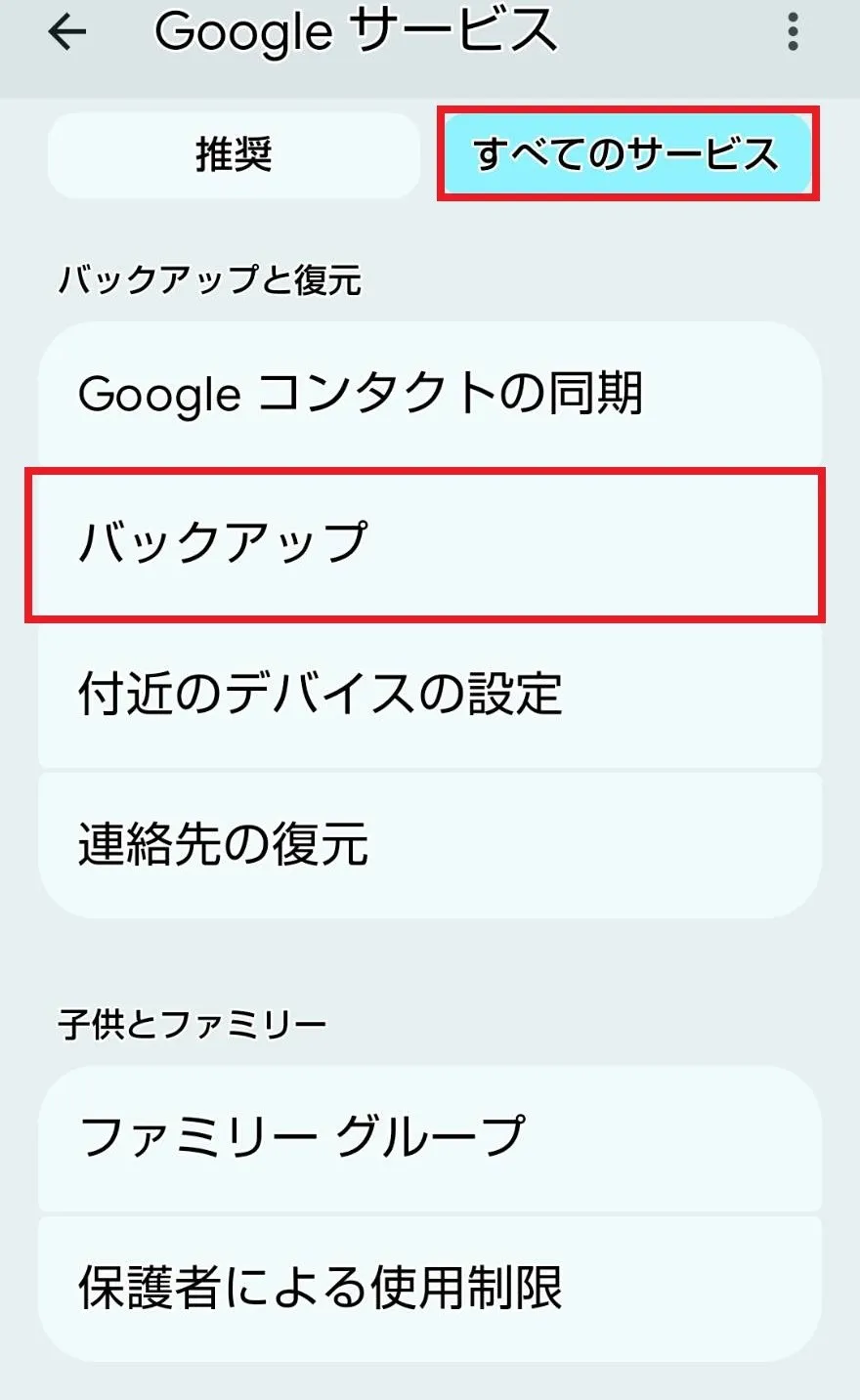
次に、画面上部にある「すべてのサービス」を選択し、「バックアップ」をタップ。
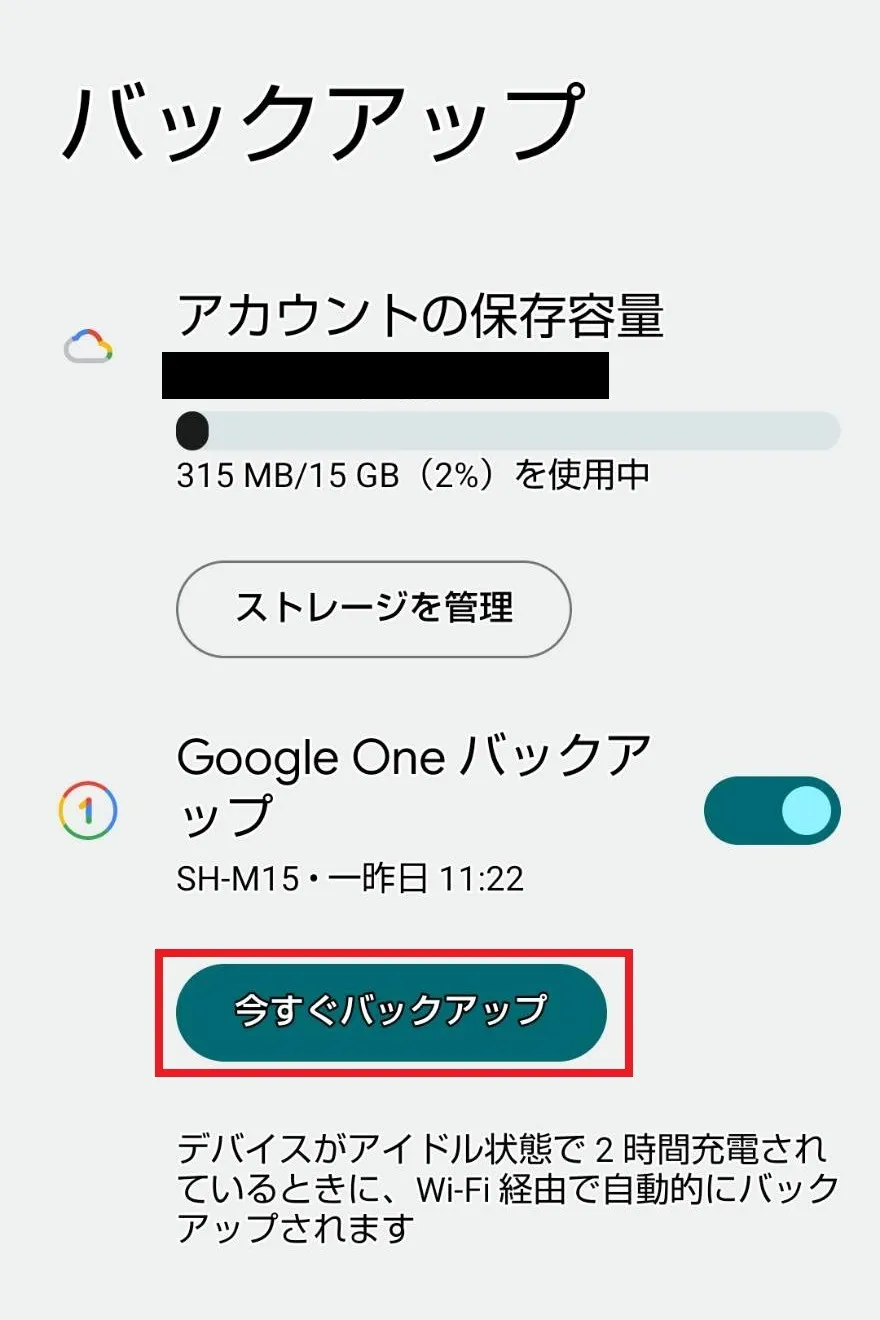
最後に「今すぐバックアップ」をタップすれば、バックアップが開始されます。

iPhoneでバックアップを取る

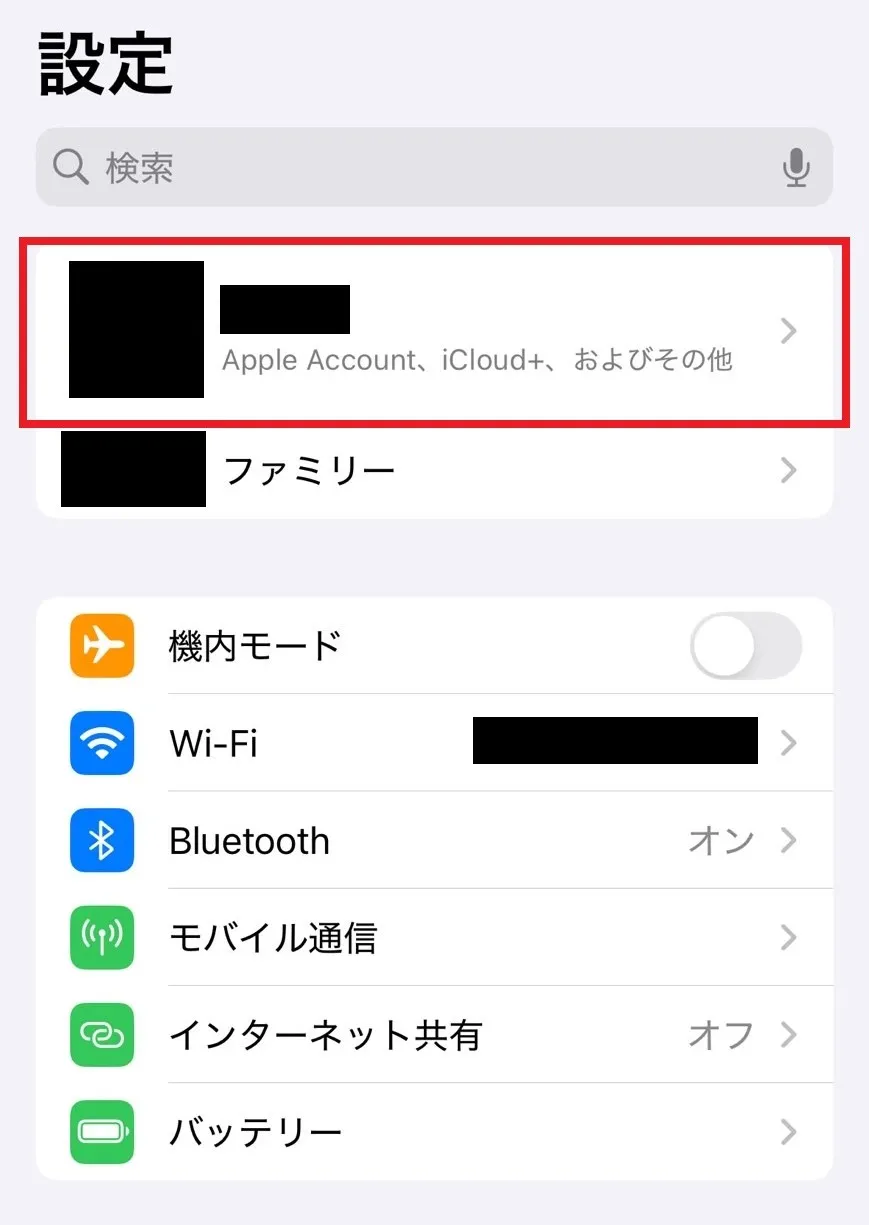
まず、「設定」アプリを開き、画面上部にある自分の名前が書かれた項目をタップします。
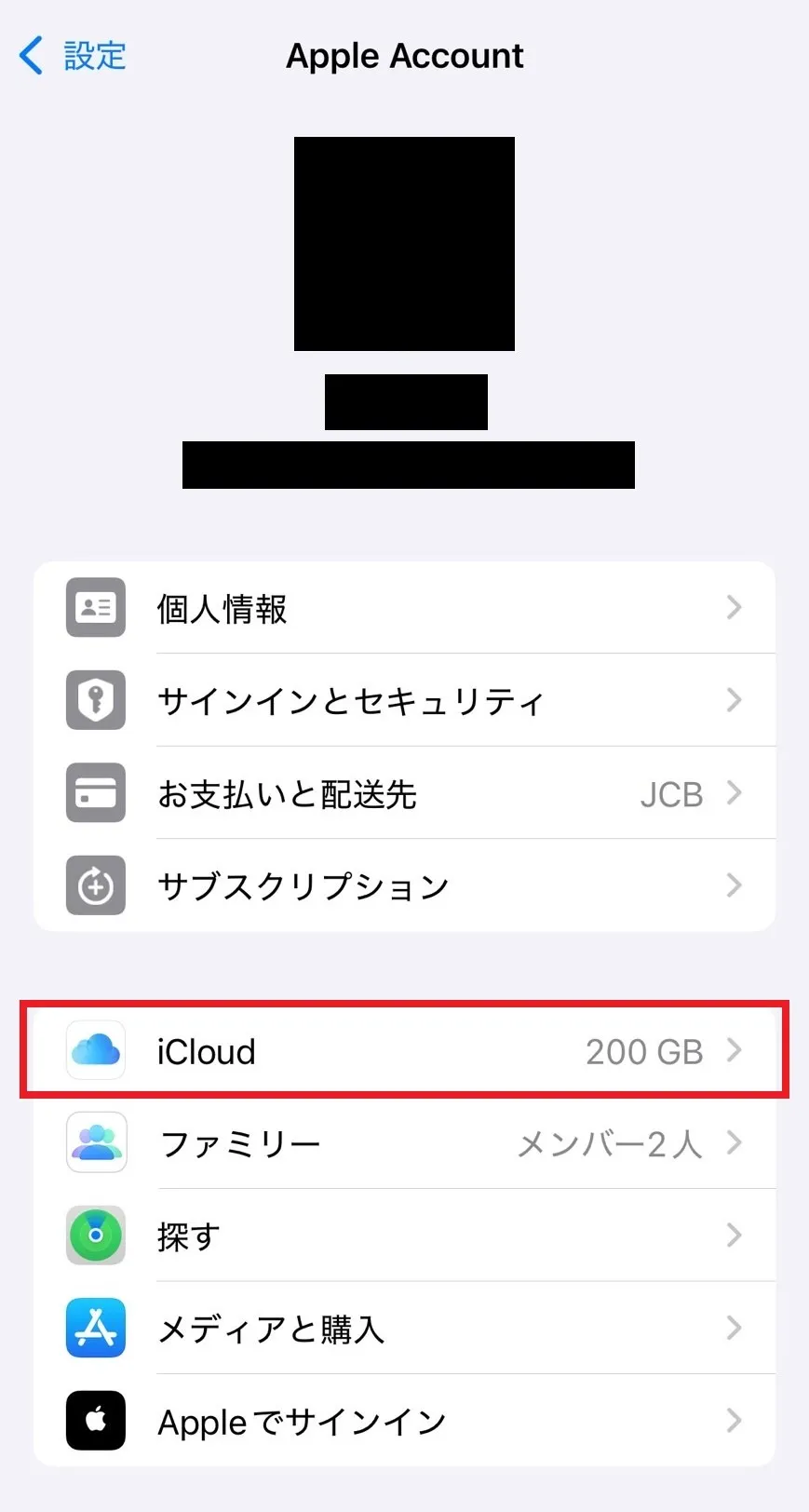
次に「iCloud」をタップ。
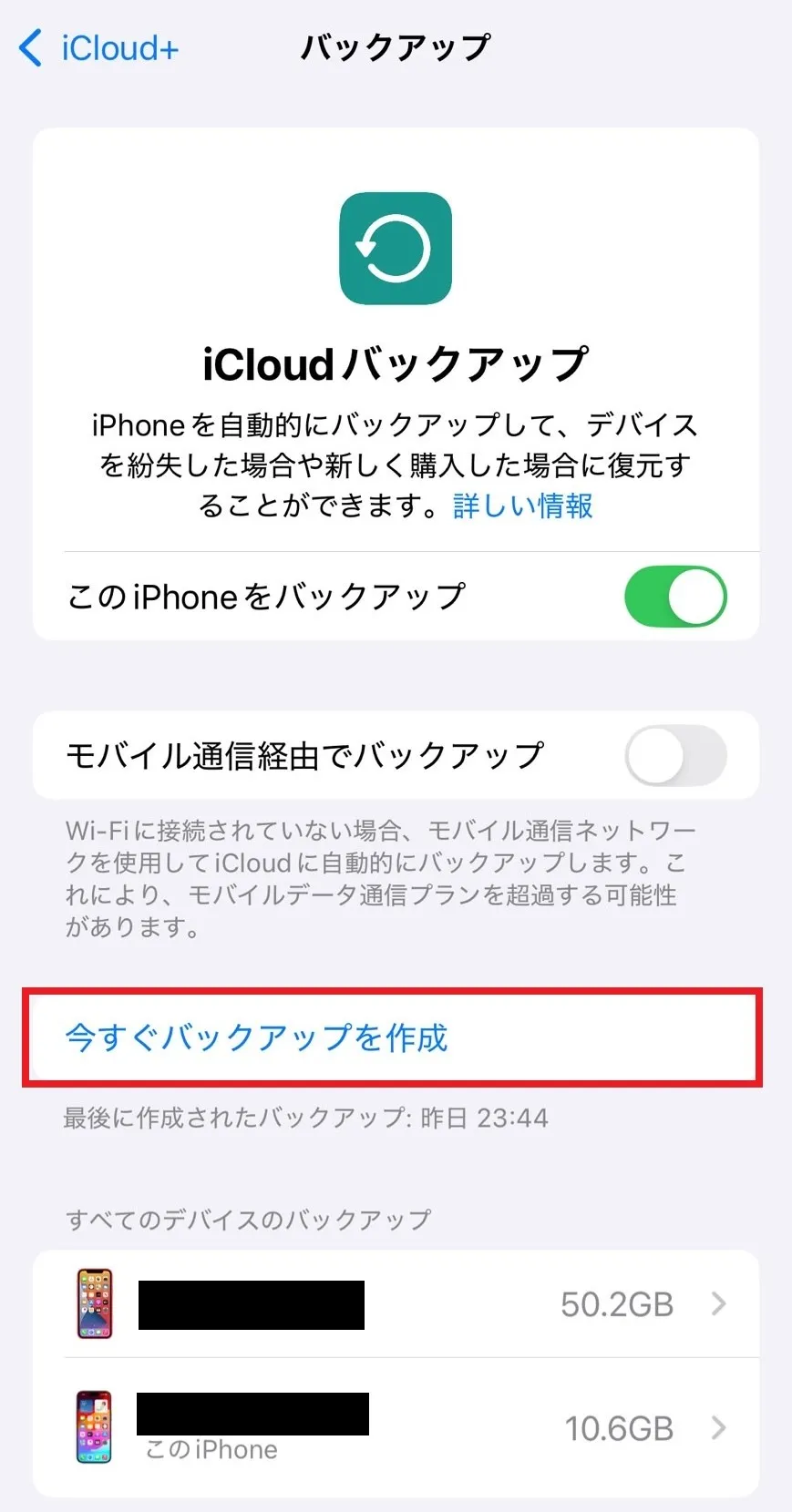
「iCloudバックアップ」、「今すぐバックアップを作成」の順にタップすると、バックアップが開始されます。

ストレージを確保する

アップデートをするには、ある程度の容量が必要となるため、事前に容量があるか確認することが大切です。もしも、スマホのストレージに十分な空き容量がない場合は、不要なアプリを削除する、キャッシュを削除する、不要な写真や動画を削除する、などを試してみてください。容量の確認方法は以下をご覧ください。

Androidスマホで容量を確認する

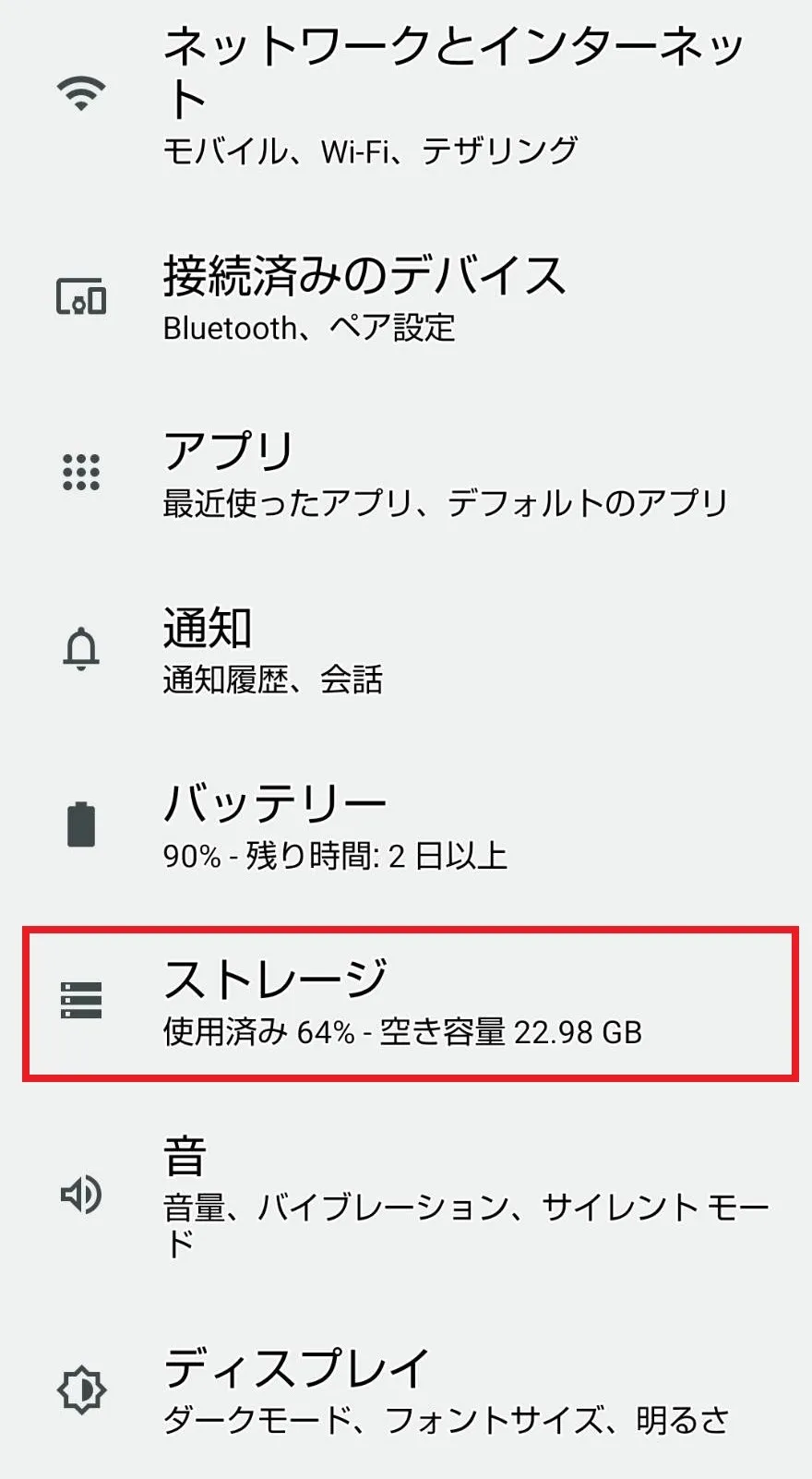
「設定」アプリを開き、「ストレージ」をタップします。
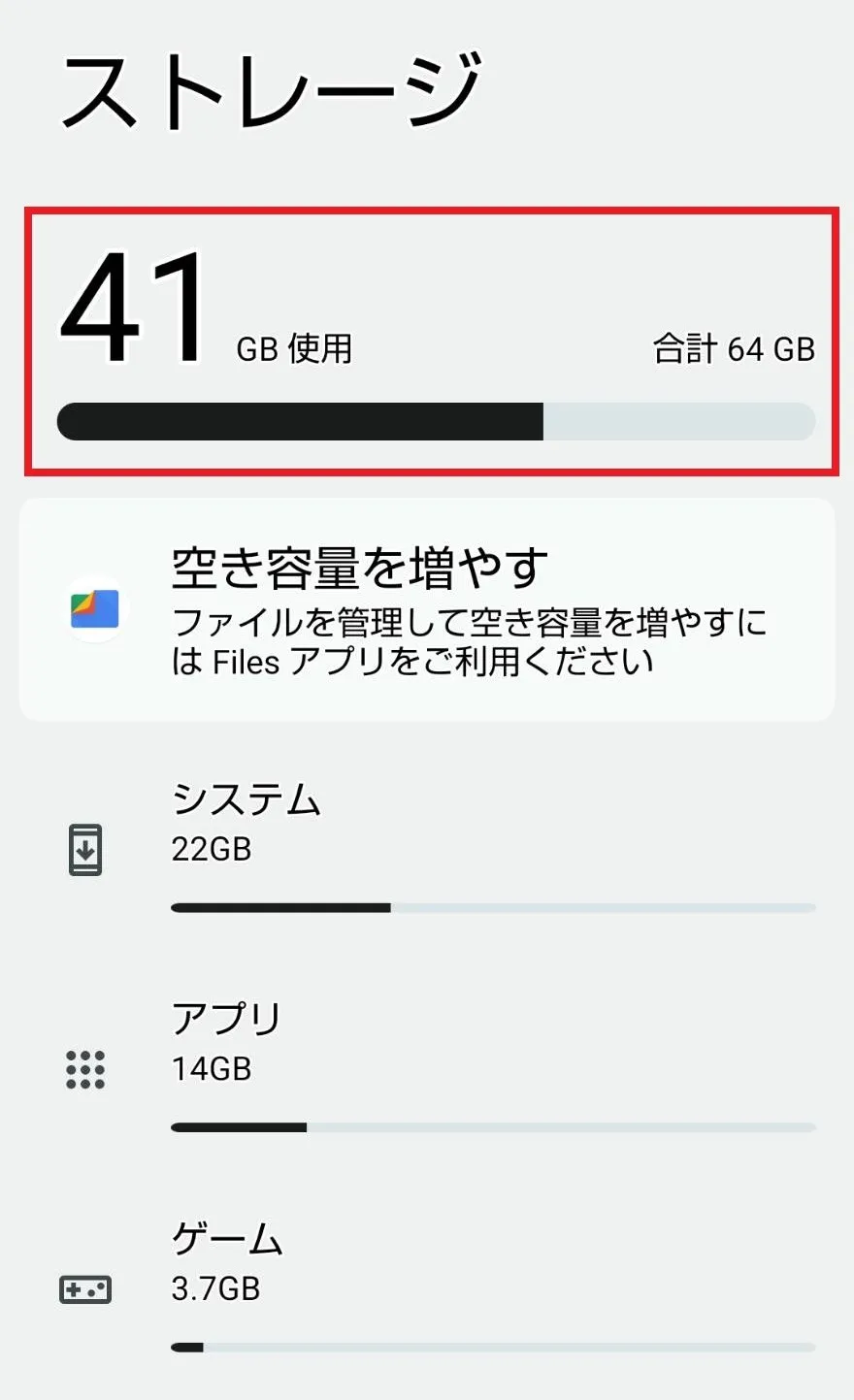
次の画面で「ストレージ」の下に書かれた数字が現在使用中の容量です。上の画像を見ると、64GB中41GBを使用していることになり、空き容量は23GBほどになります。

iPhoneで容量を確認する

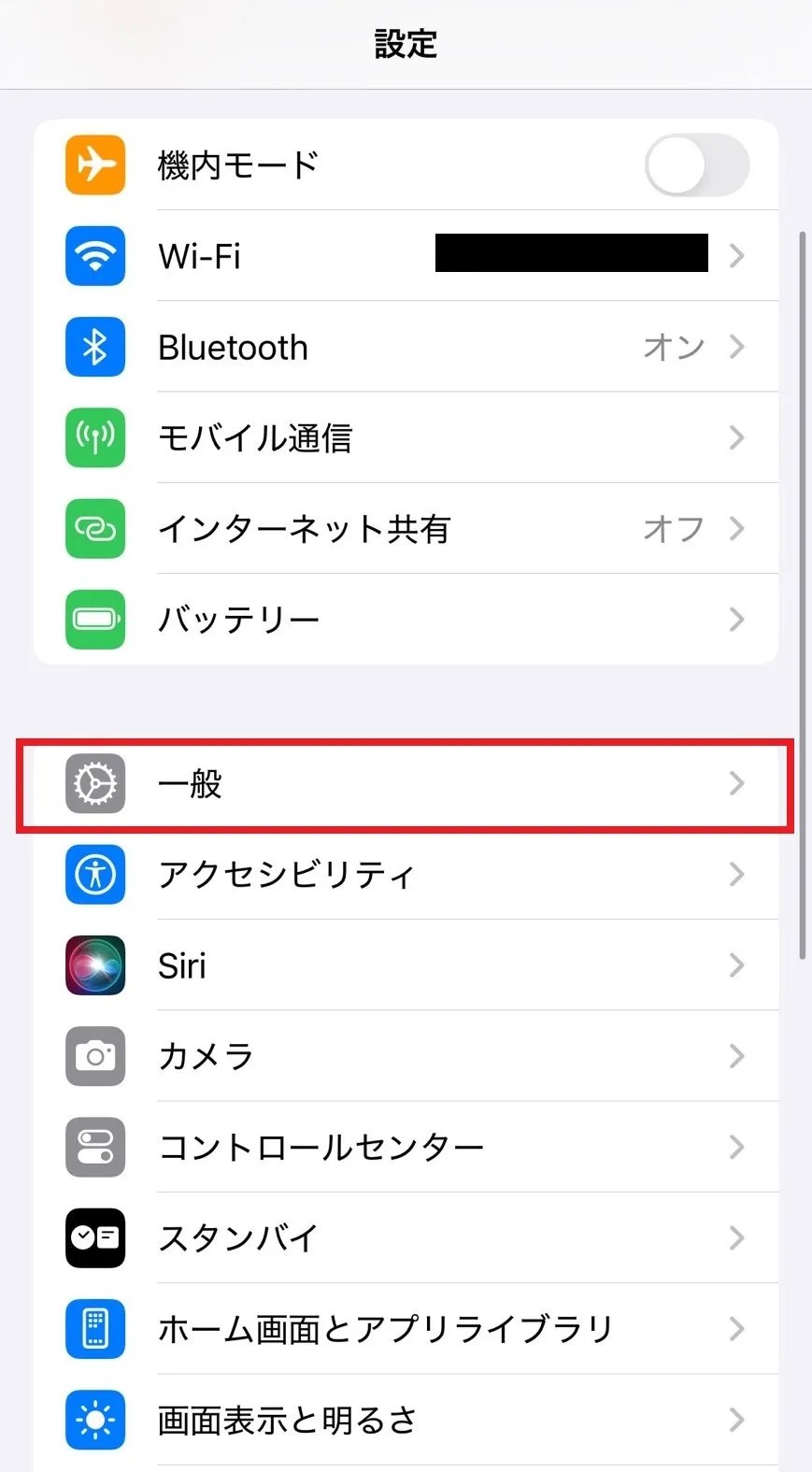
「設定」アプリを開き、「一般」をタップします。
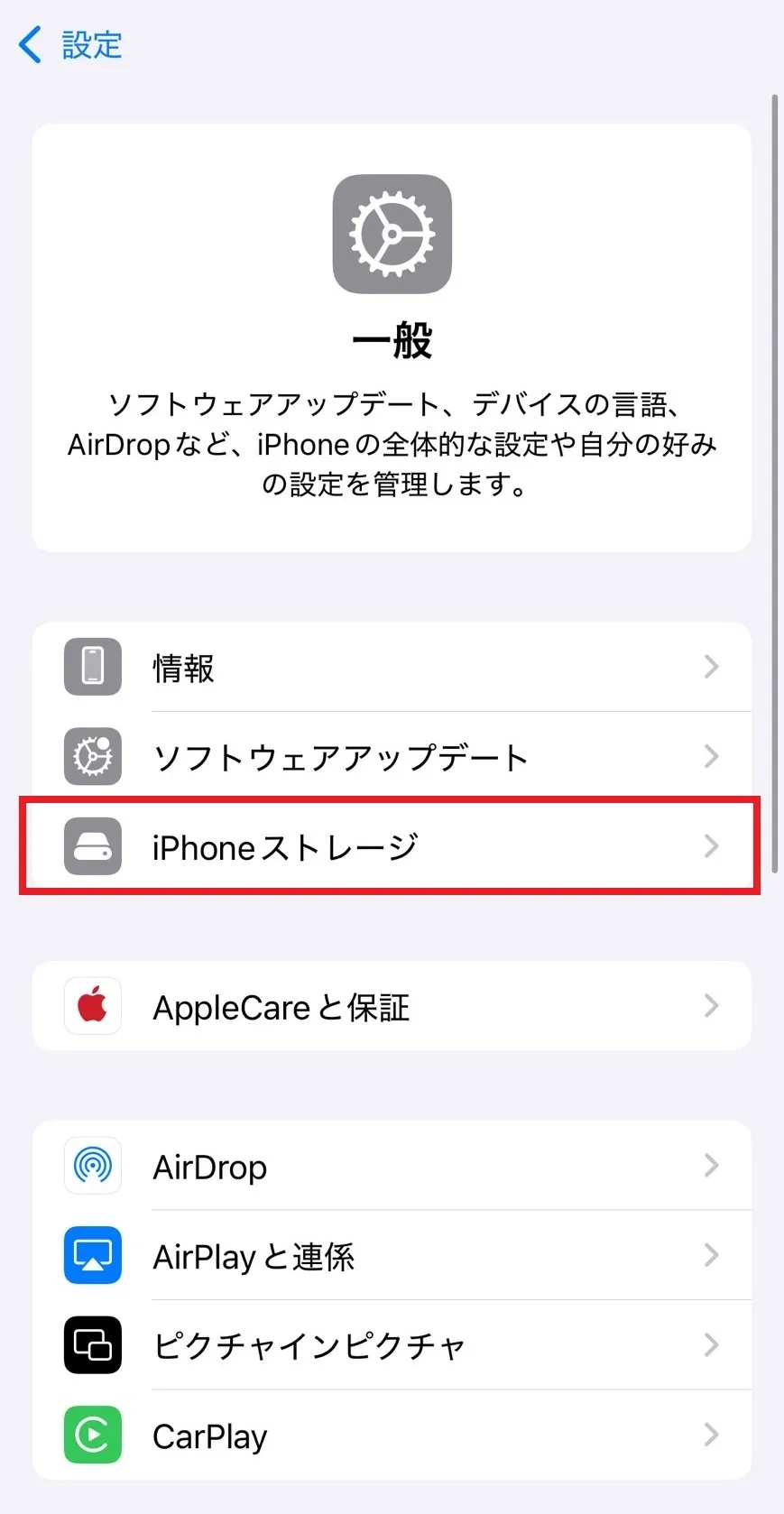
次に「iPhoneストレージ」をタップ。
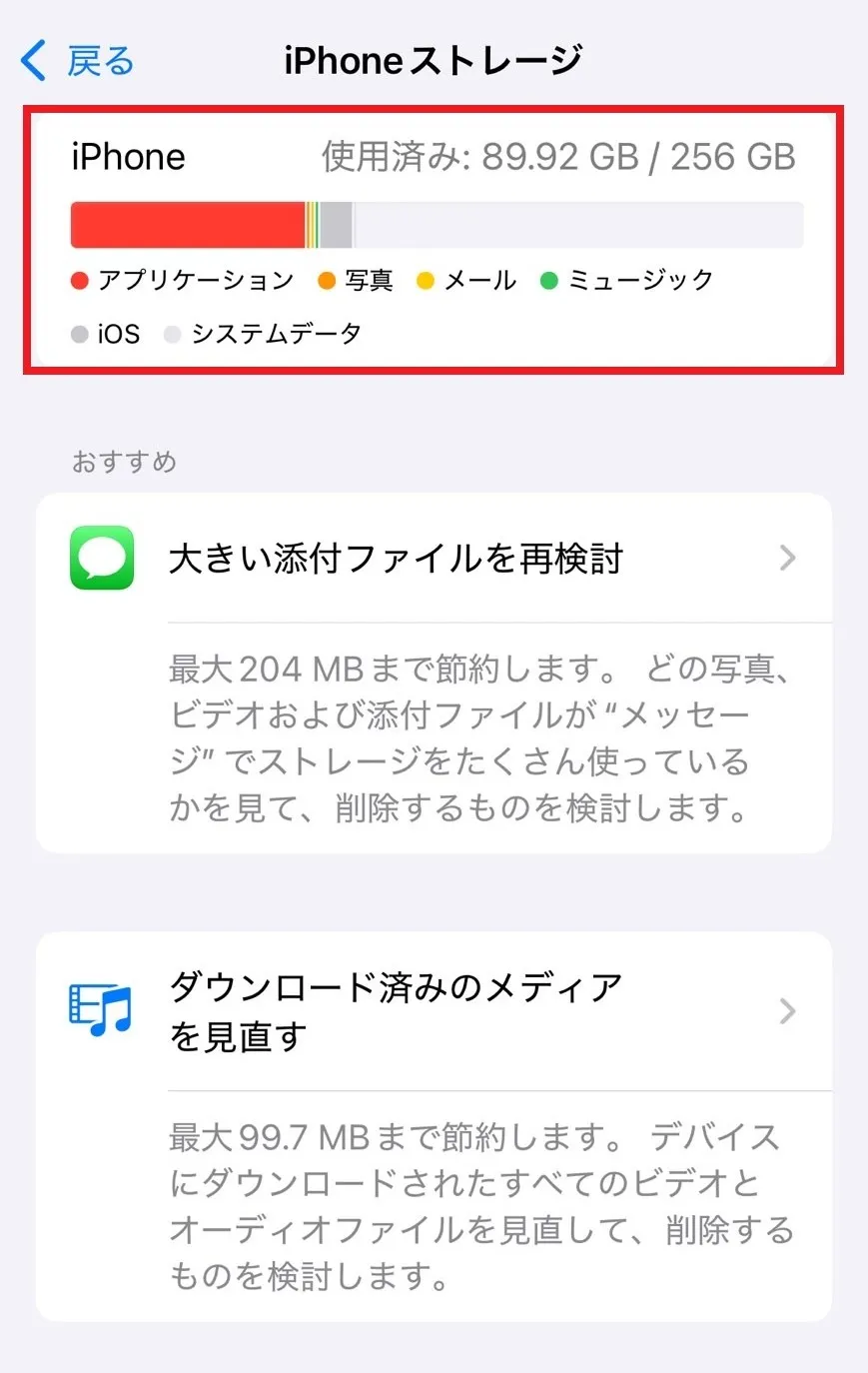
すると、上の画像のような画面になるので上部分に記載されている数字が使用済みの容量となります。

Wi-Fi環境下で実行する

アップデートは、インターネットを介して更新が行われるため、データ通信量がかかります。更新内容にもよりますが、大量のデータ量が消費されることもあるので、できるだけWi-Fi環境下でアップデートすることをおススメします。

時間に余裕があるときに実行する

アップデートは、更新が終了するまで数分から数時間ほどかかるときもあります。そのため、スマホを頻繁に使う時間帯は避けて、寝るときなどスマホを触らない時間帯にアップデートを行うようにしましょう。

操作感が変わることがある

スマホを更新することで新しい機能が追加され、スマホの操作感が変わることがあります。今まで使っていた機能が使えなくなっていたり、新しい機能が追加されていたりとさまざまな現象が起こり得る、ということだけ覚えておくとよいでしょう。

スマホをアップデートする方法

最後に、AndroidスマホとiPhone別にアップデートする方法を解説します。アップデートをする前に、スマホをWi-Fiに接続してから行うようにしてください。

Androidスマホの場合

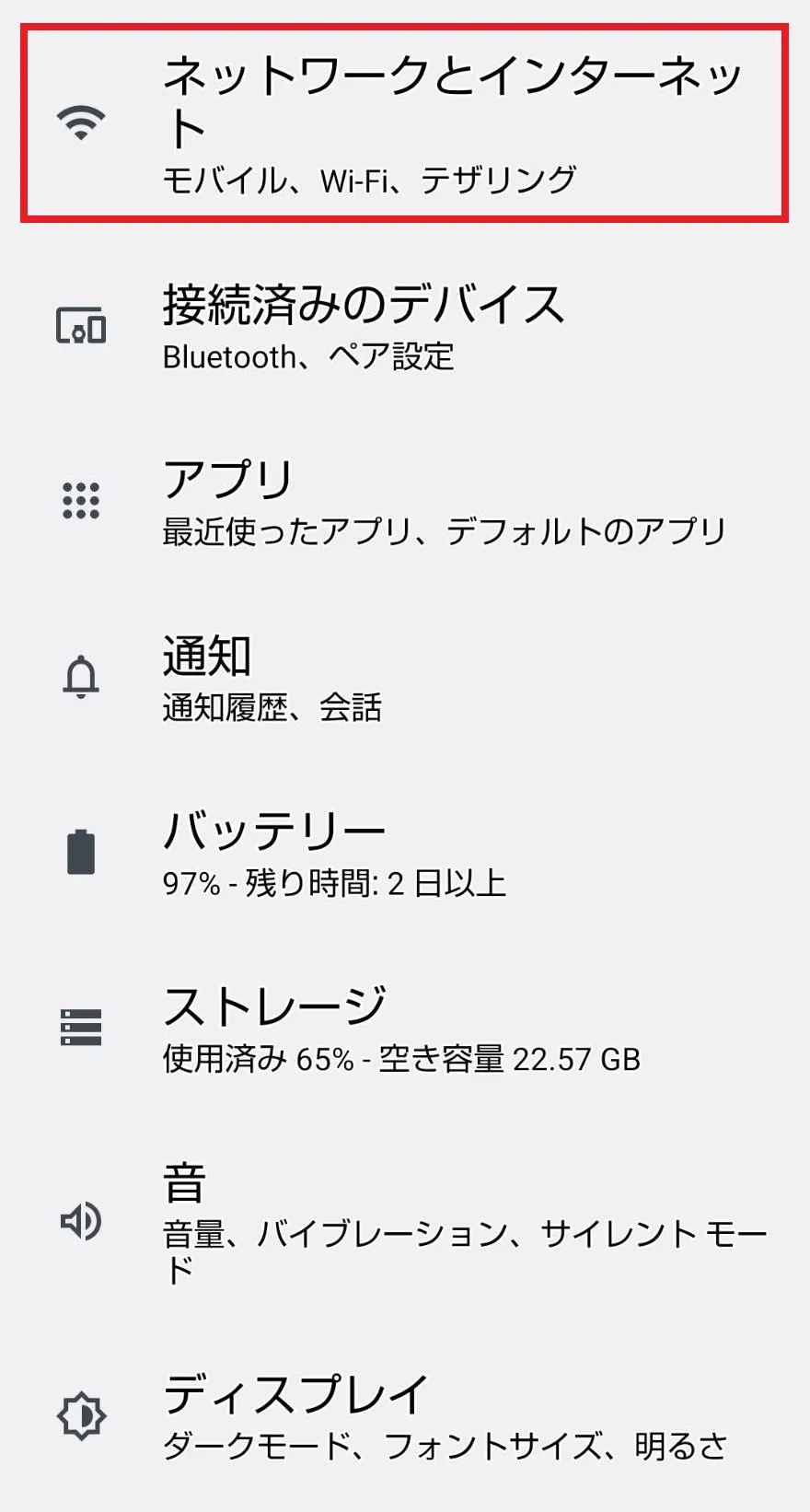
「設定」アプリを開き、「ネットワークとインターネット」をタップします。
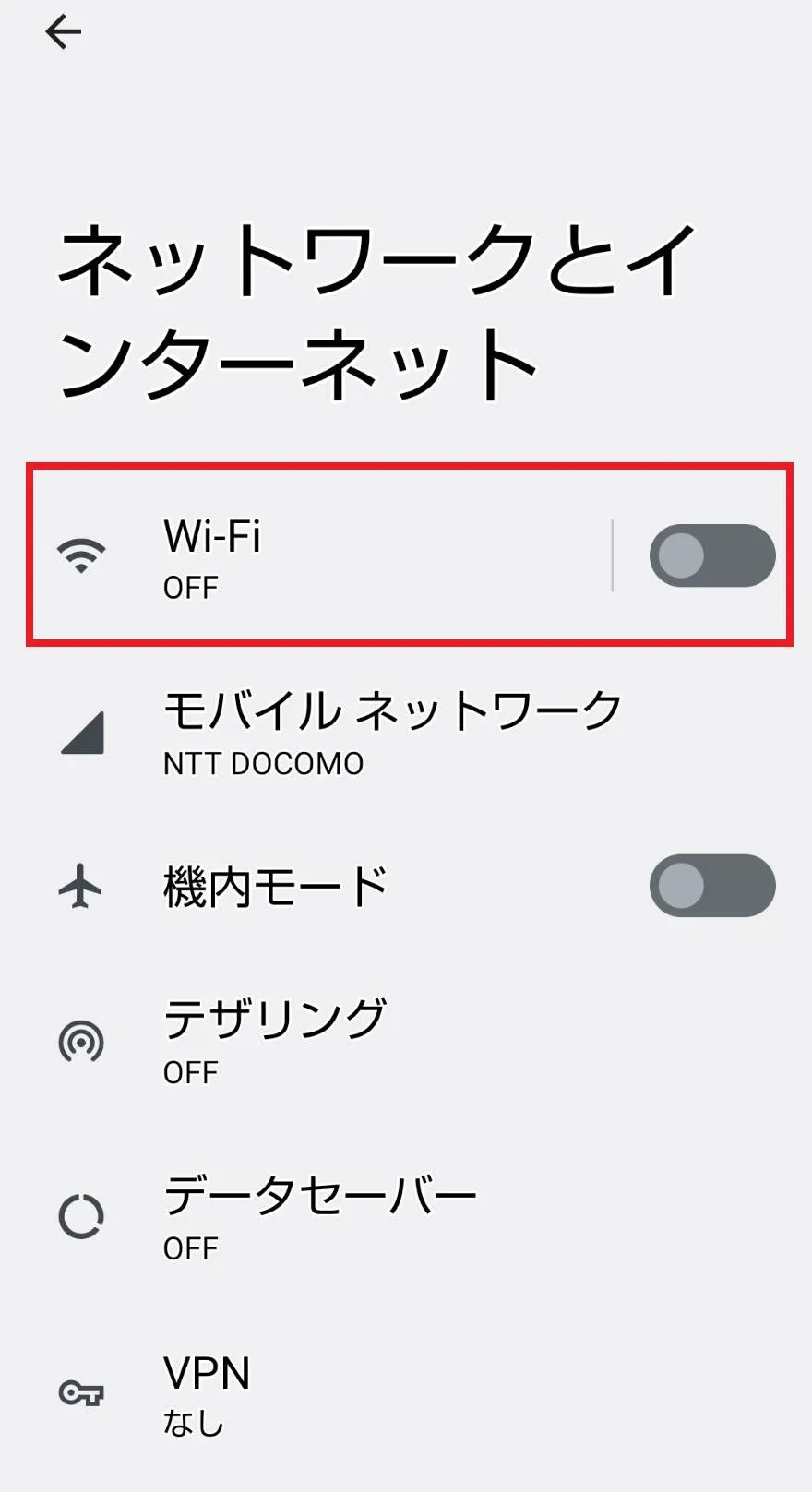
次に「Wi-Fi」をタップ。
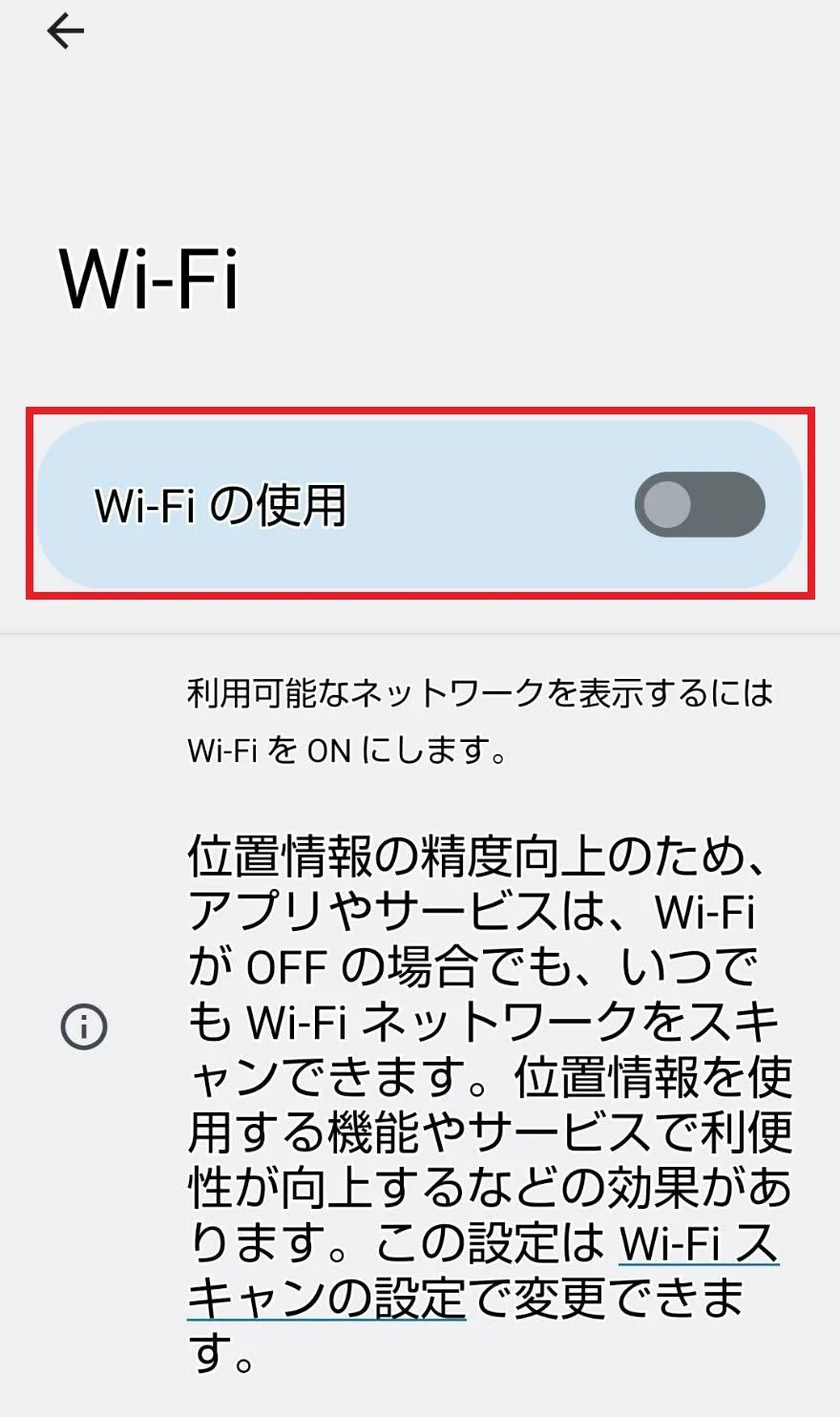
続いて「Wi-Fiの使用」をオンにします。
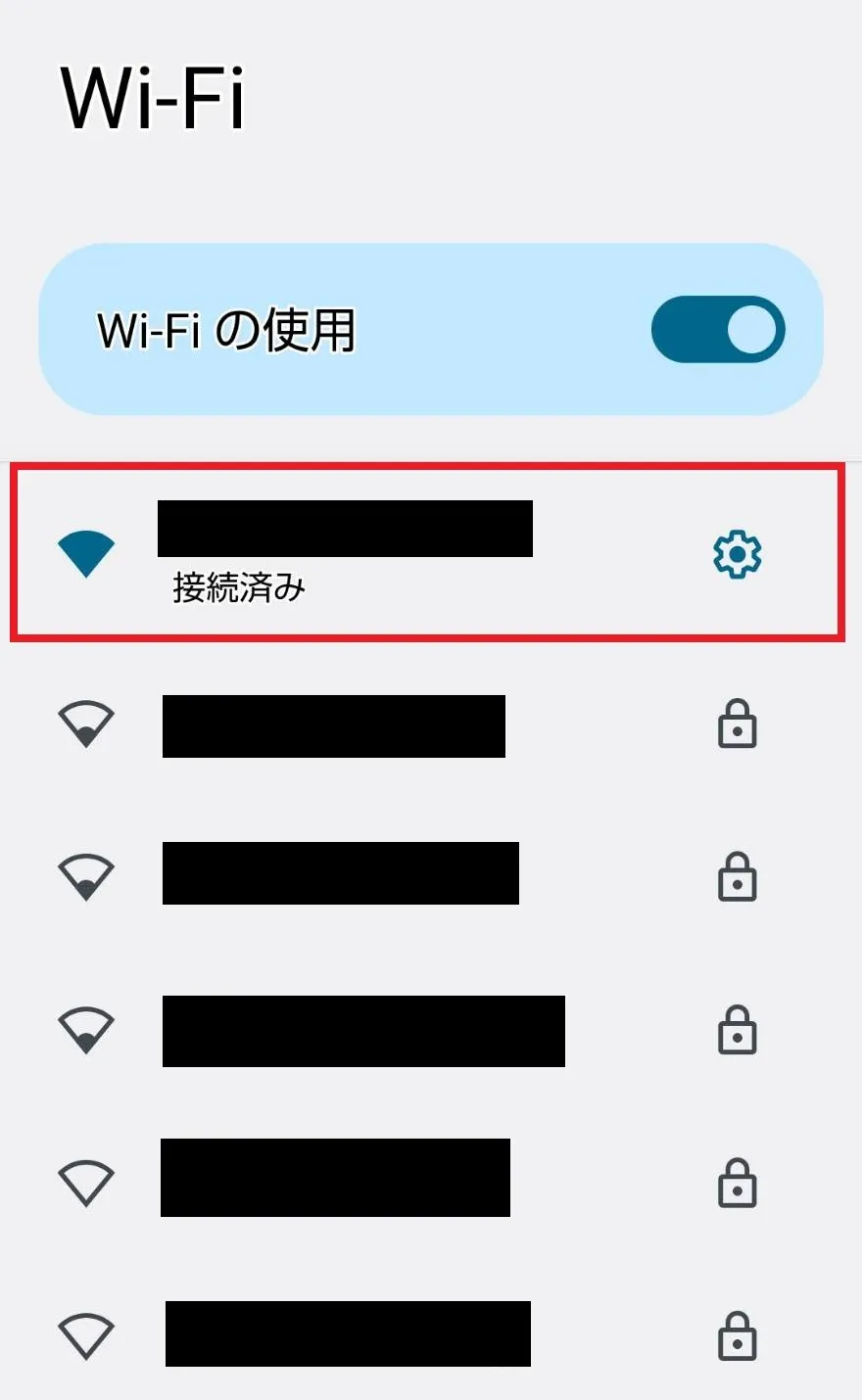
最後に接続したいWi-Fi名をタップし、パスワードを入力して接続すれば完了です。
Wi-Fi接続が完了したら、次にソフトウエアをアップデートする作業に入ります。
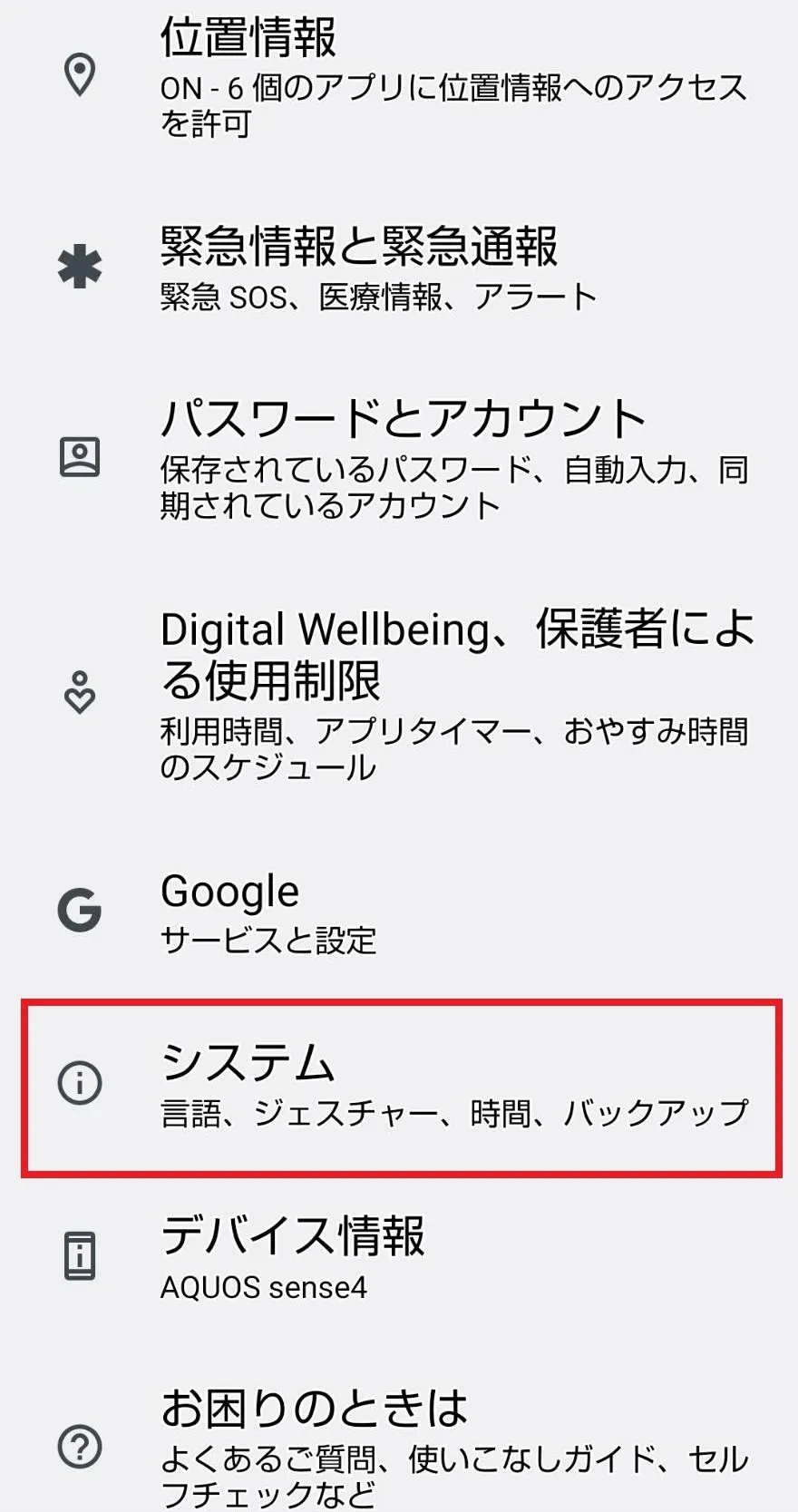
「設定」アプリを開き、「システム」をタップします。
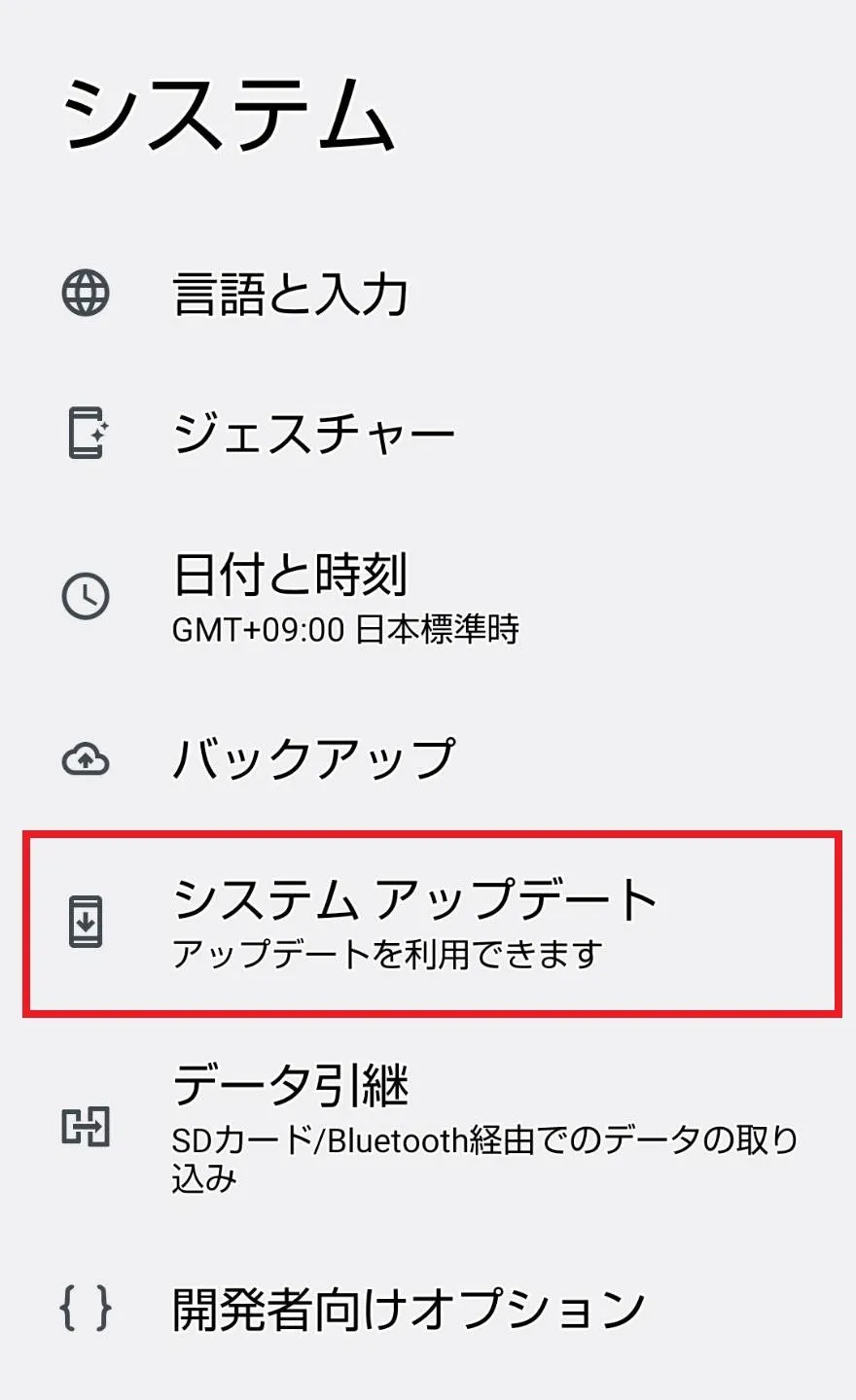
次に「システムアップデート」をタップ。

アップデートがある場合は、画面の指示に従って進めてください。更新作業が終わると、アップデートは完了となります。

iPhoneの場合

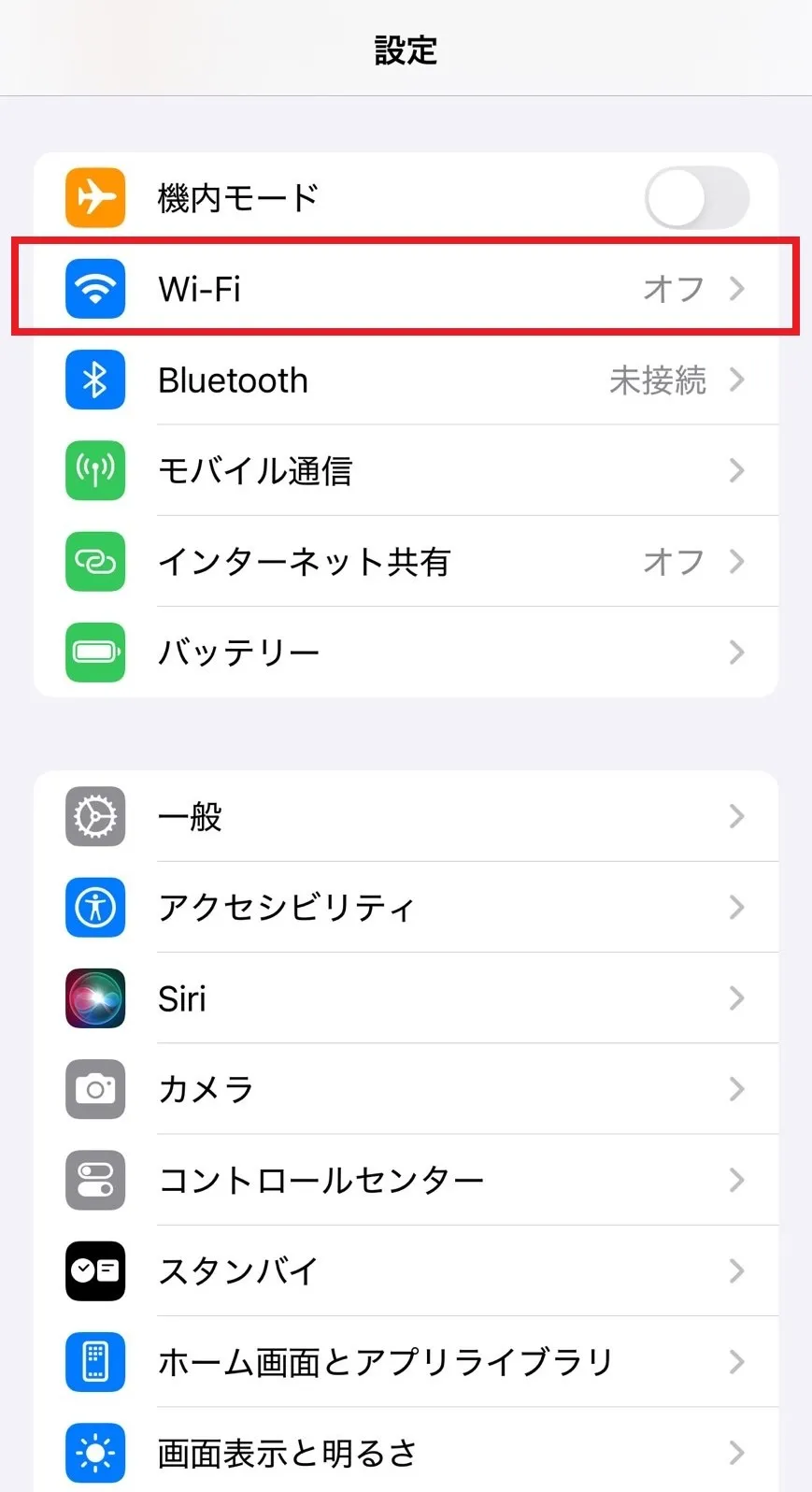
「設定」アプリを開き、「Wi-Fi」をタップします。
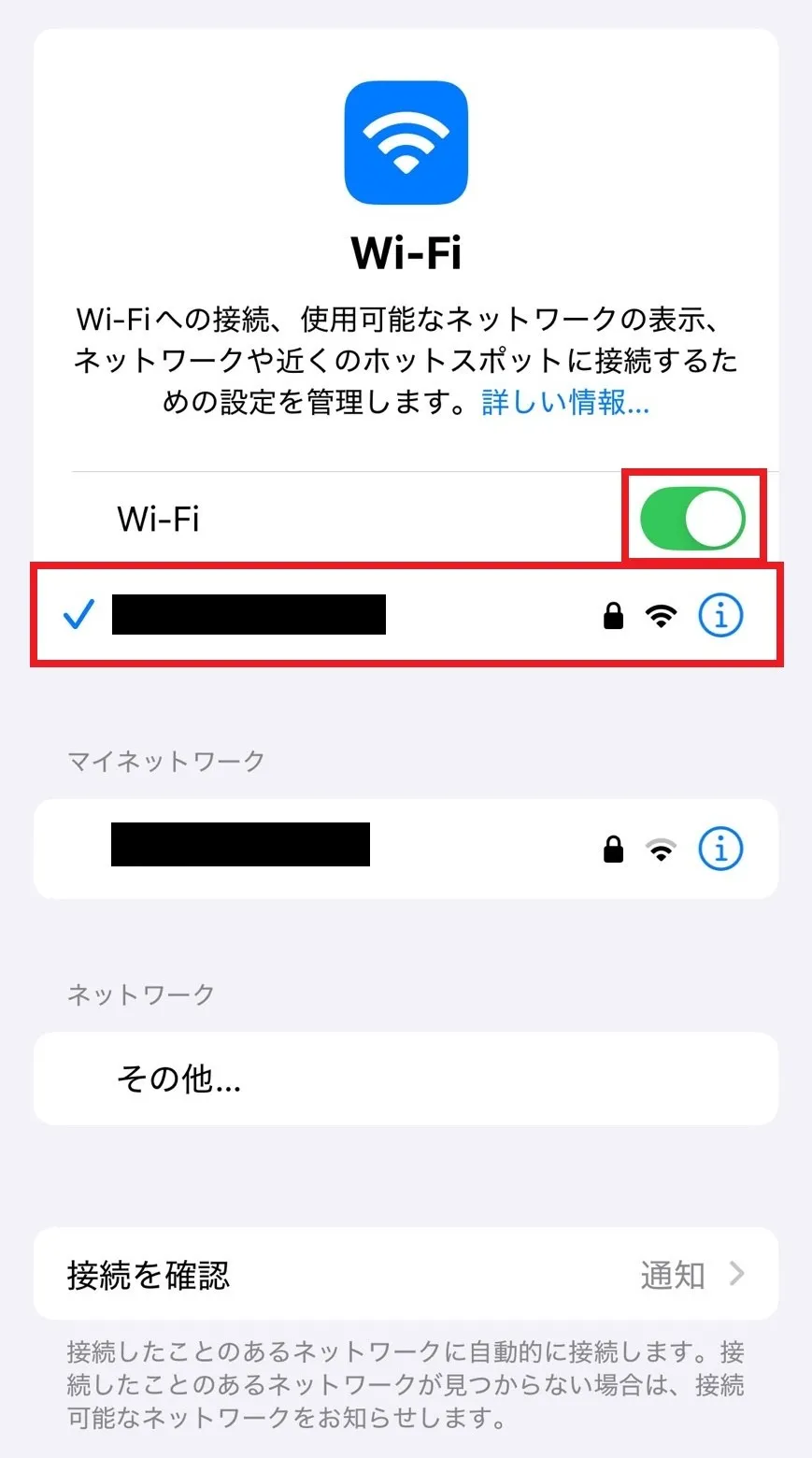
Wi-Fiをオンにし、任意のWi-Fiをタップ。パスワードを入力したら、接続完了です。
続いて、ソフトウエアの更新作業に移ります。
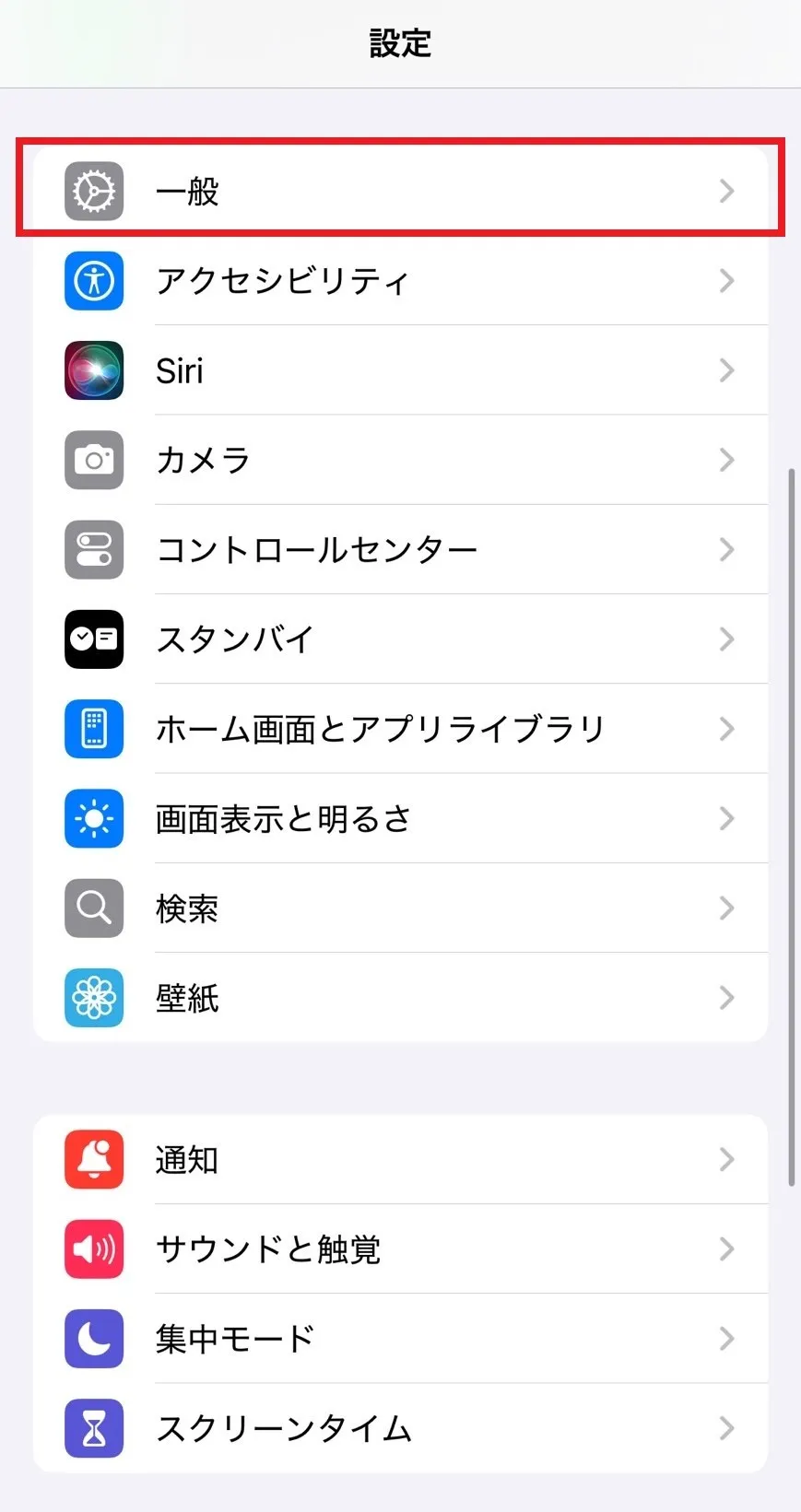
「設定」を開き、「一般」をタップ。
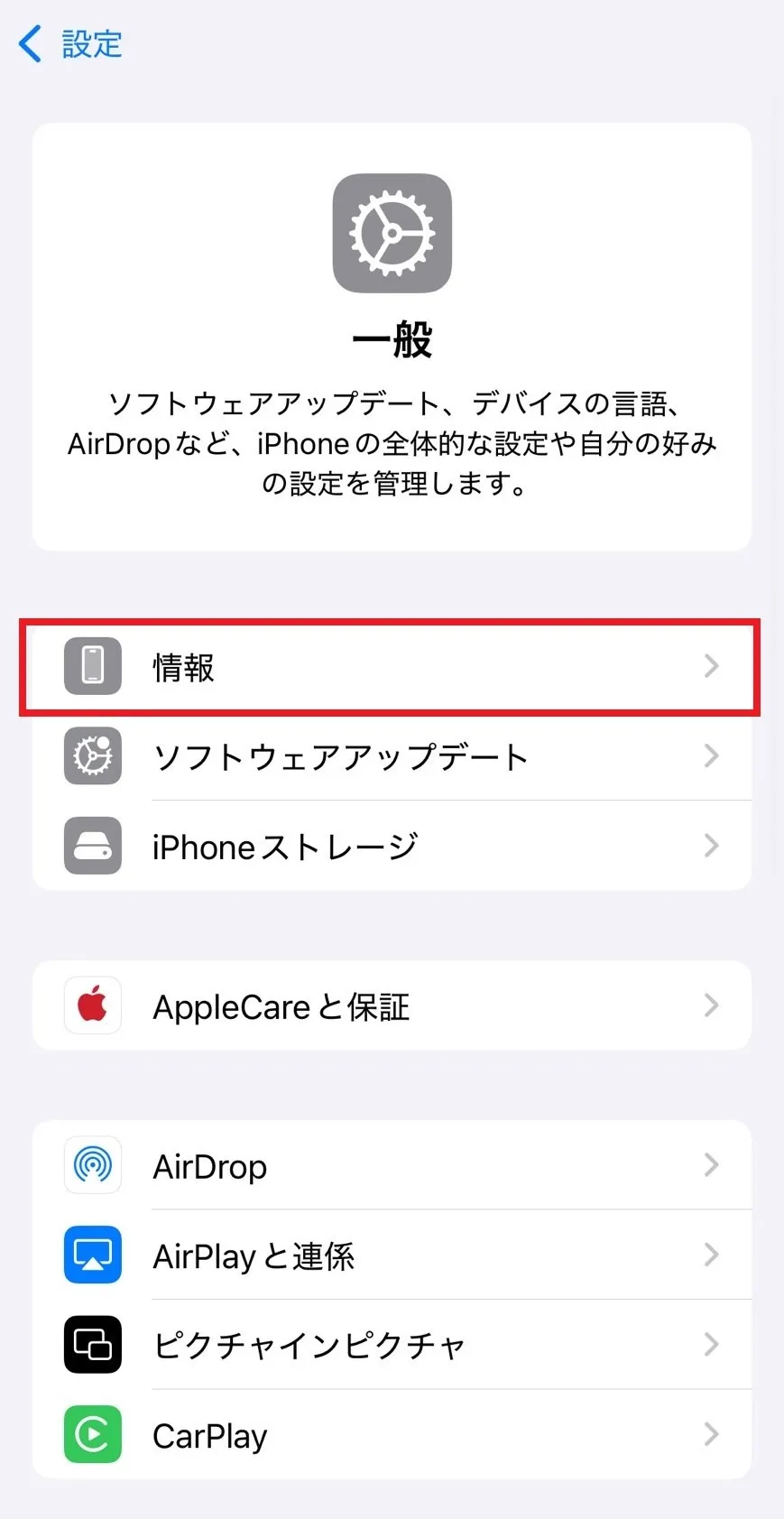
次に「情報」をタップします。
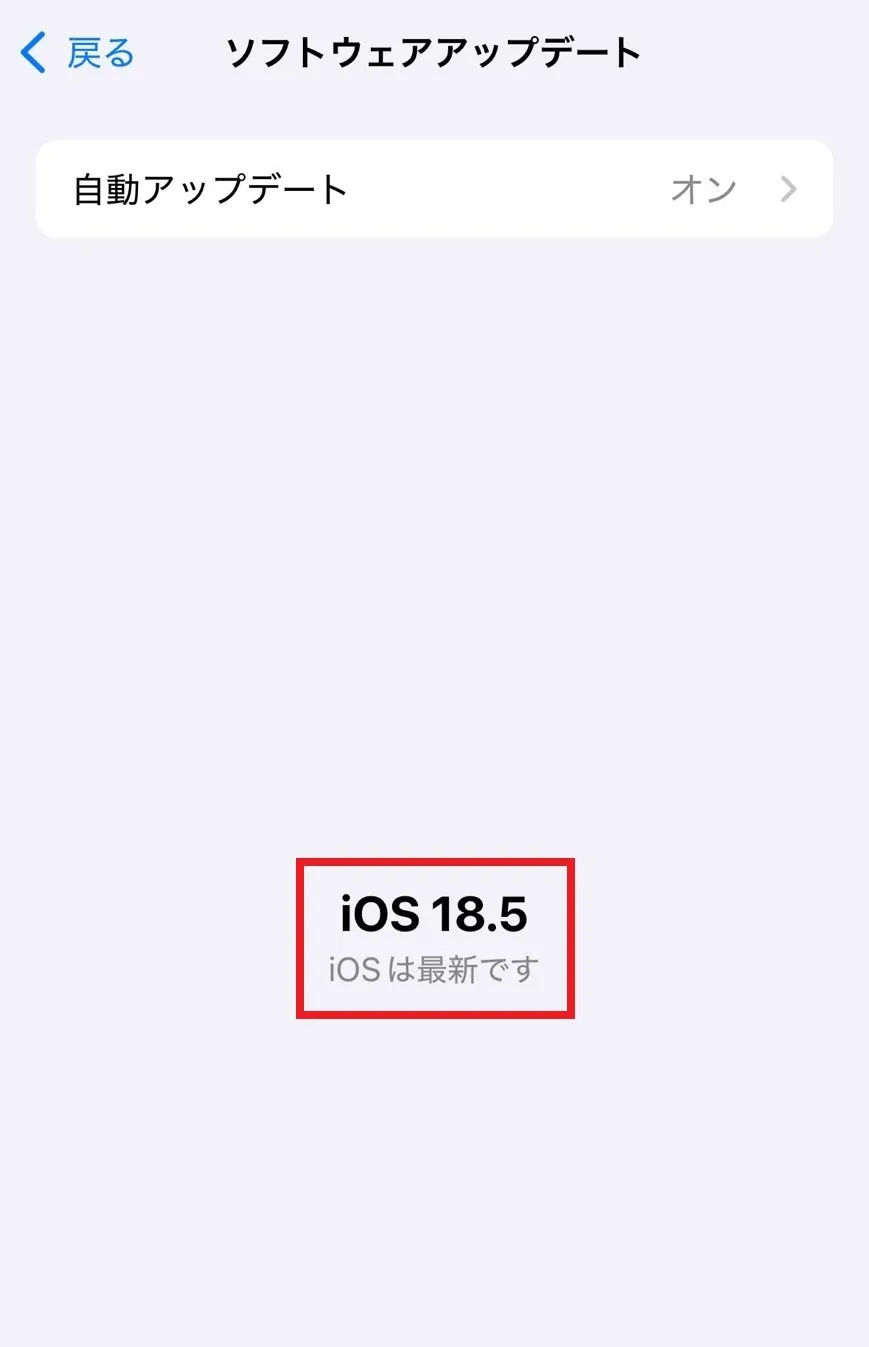
アップデートがある場合は、画面の指示に従って進めましょう。更新作業が終わると、アップデートは完了です。

まとめ

今回は、スマホのアップデートについて詳しく解説しました。アップデートは、不具合の修正やセキュリティの向上、新機能の追加などさまざまな機能を改善してくれます。更新通知が届いたら、本記事を参考にアップデートをしてください。















